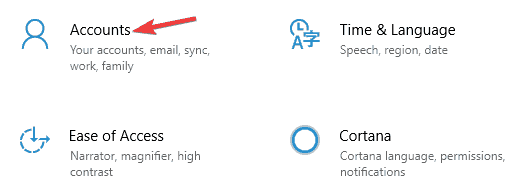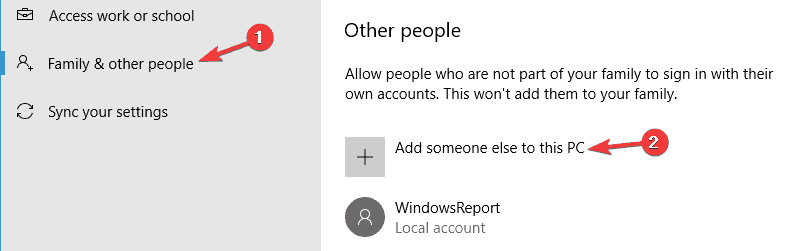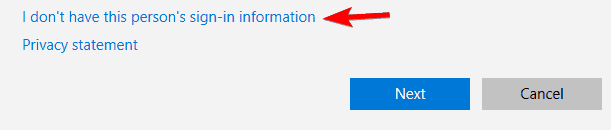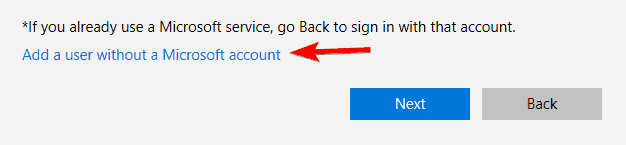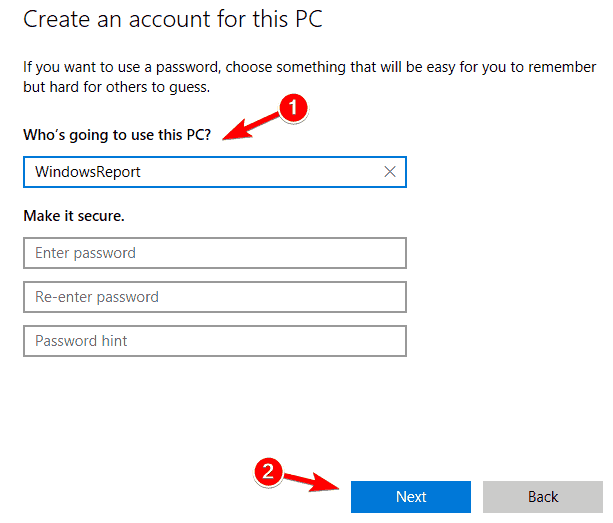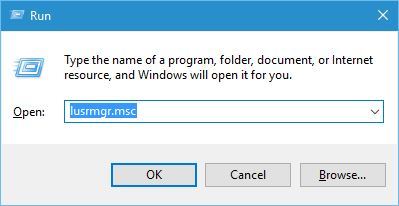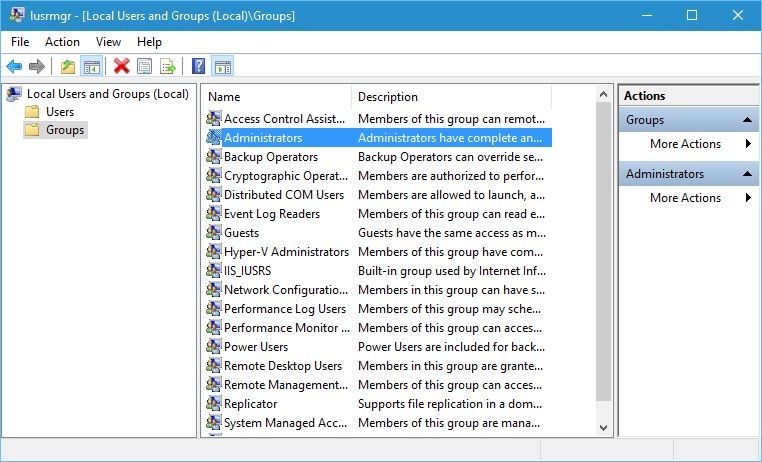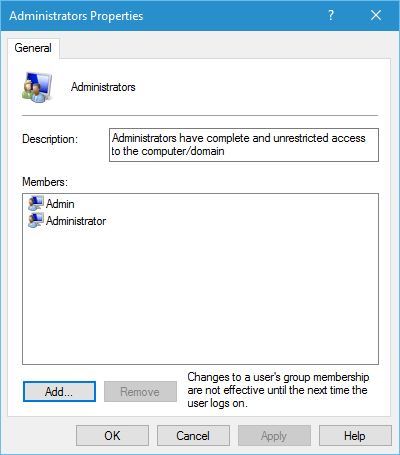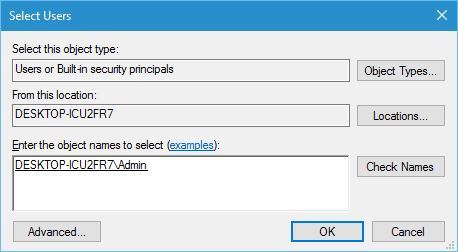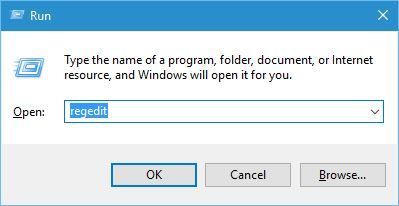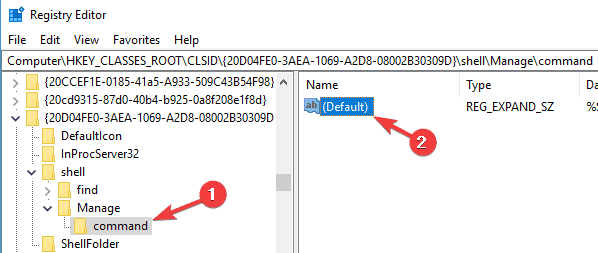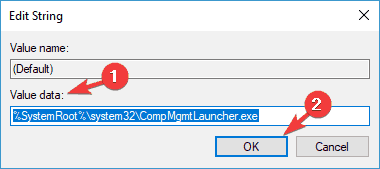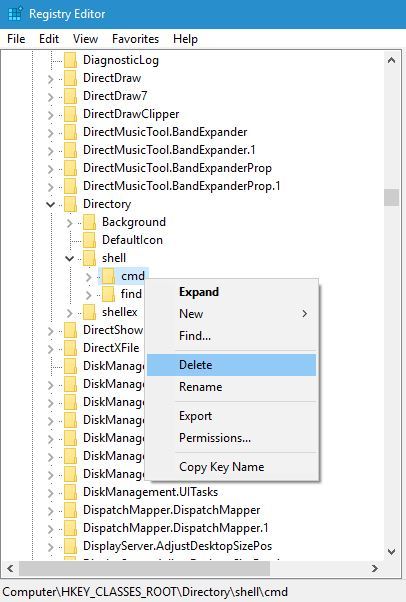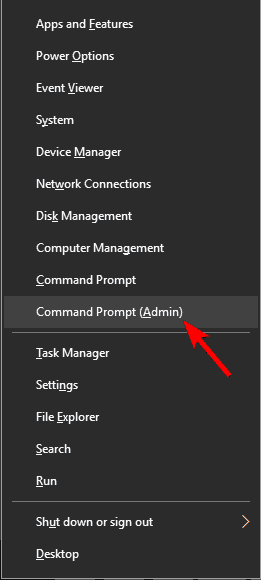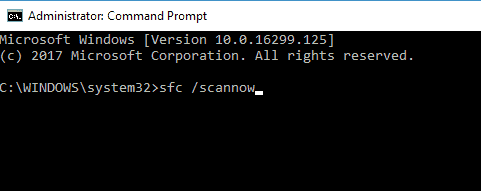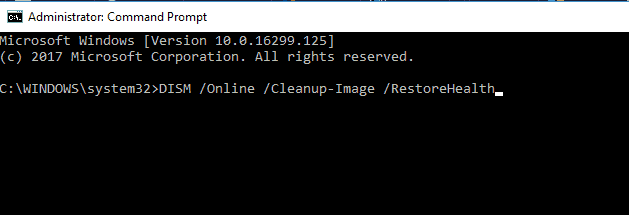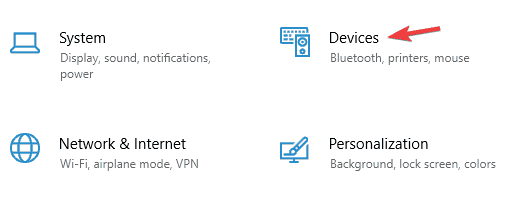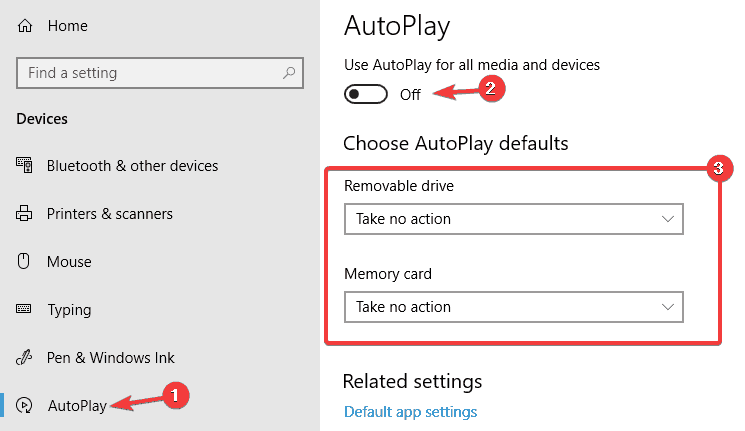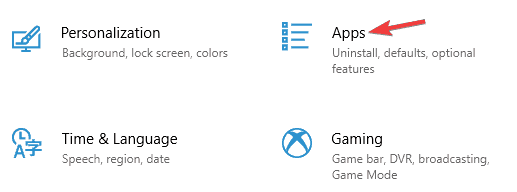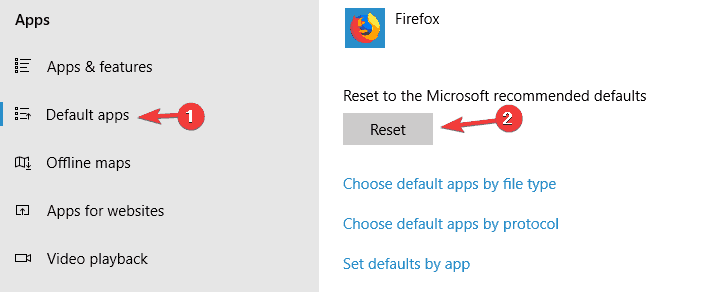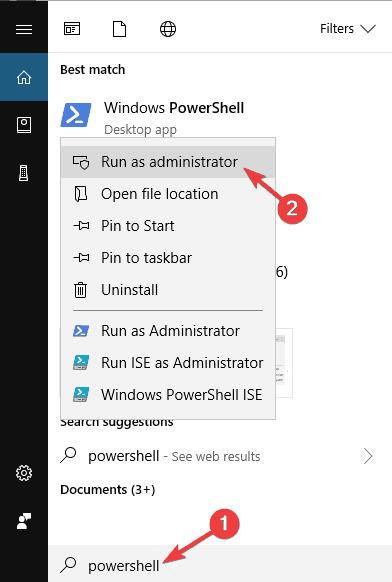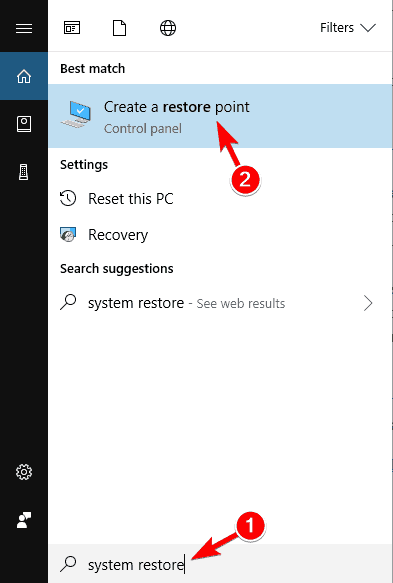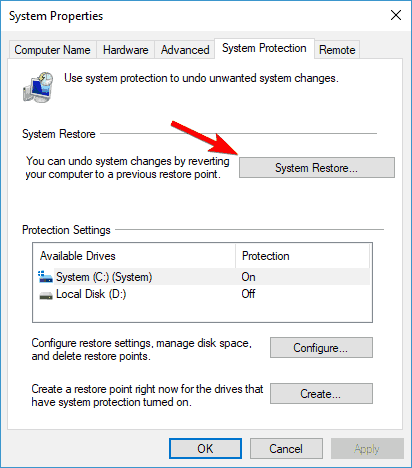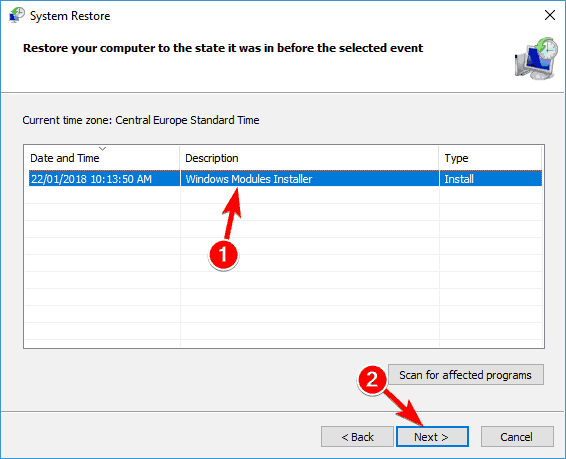File ini tidak memiliki program terkait [FIXED]
![File ini tidak memiliki program terkait [FIXED] 1](http://applexgen.com/wp-content/uploads/2020/04/Este-archivo-no-tiene-un-programa-asociado-FIXED.png)
Windows 10 bisa menjadi sistem operasi yang hebat, tetapi ia juga memiliki beberapa masalah yang sama dengan yang dimiliki pendahulunya. Pengguna melaporkan bahwa file ini tidak memiliki program terkait untuk menjalankan pesan kesalahan tindakan ini Windows 10 saat mencoba menjalankan aplikasi tertentu, jadi mari kita lihat cara memperbaiki masalah ini.
File ini tidak memiliki program terkait untuk melakukan tindakan ini
File ini tidak memiliki program terkait, itu adalah pesan kesalahan umum yang mungkin muncul, dan berbicara tentang kesalahan ini, berikut adalah beberapa masalah serupa yang dilaporkan pengguna:
- File ini tidak memiliki program terkait untuk melakukan tindakan ini Drive USB – Masalah ini dapat terjadi karena pengaturan putar otomatis. Namun, Anda dapat memperbaiki masalah hanya dengan menonaktifkan fungsi putar otomatis.
- File ini tidak memiliki program Excel terkait, Explorer.exe – Masalah ini dapat memengaruhi berbagai aplikasi sistem dan jika itu terjadi, pastikan untuk melakukan pemindaian SFC dan DISM.
- File ini tidak memiliki program terkait untuk melakukan tindakan OneDrive ini – Jika Anda mengalami masalah ini dengan OneDrive atau fitur sistem lainnya, cukup setel ulang asosiasi file ke nilai default dan periksa apakah itu menyelesaikan masalah.
- File ini tidak memiliki program terkait Windows 10, 8.1, 7 – Kesalahan ini dapat muncul di hampir semua versi Windowse bahkan jika Anda tidak menggunakannya Windows 10, Anda harus dapat menerapkan sebagian besar solusi kami ke PC Anda.
Solusi 1 – Buat yang baru Windows akun pengguna
Menurut pengguna, salah satu cara paling sederhana untuk menyelesaikan masalah ini adalah membuat yang baru Windows akun pengguna. Untuk melakukannya, ikuti langkah-langkah ini:
- Buka aplikasi Pengaturan dan buka Akun bagian.
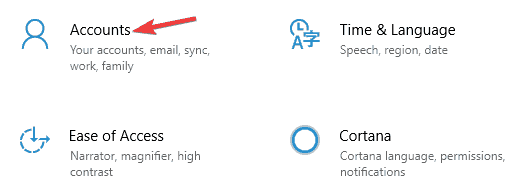
- Pergi Keluarga dan pengguna lain tab dan klik Tambahkan orang lain ke PC ini.
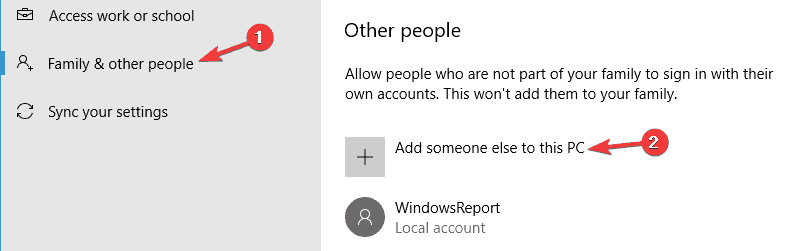
- Klik Saya tidak memiliki informasi login orang ini.
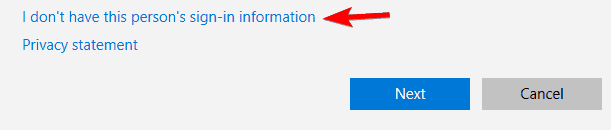
- Pilih Tambahkan pengguna tanpa akun Microsoft.
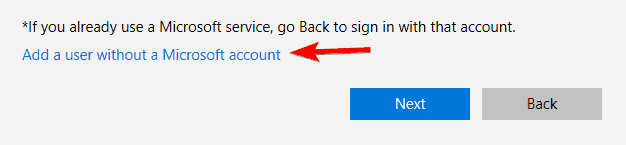
- Masukkan nama pengguna dan kata sandi untuk akun baru dan klik selanjutnya.
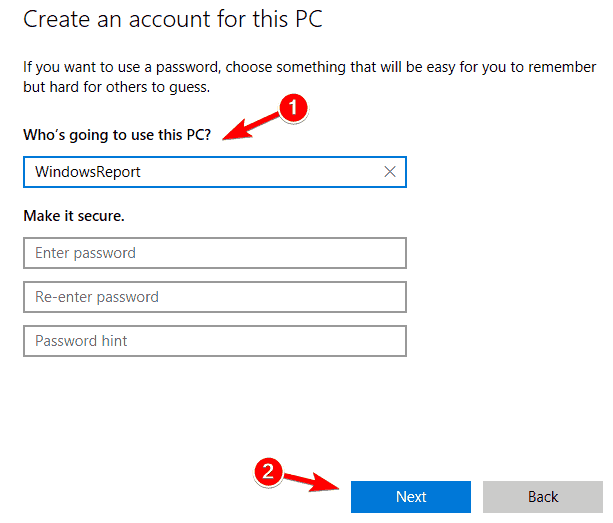
Solusi 2 – Tambahkan akun pengguna Anda ke grup Administrators
Solusi lain untuk masalah ini adalah menambahkan akun pengguna Anda ke grup Administrator. Pengguna melaporkan bahwa setelah menambahkan akun pengguna mereka ke Administrator, masalah terselesaikan. Untuk menambahkan akun pengguna Anda ke grup Administrator, lakukan hal berikut:
- tekan Windows Kunci + R dan masuk lusrmgr.msc. tekan Masuk atau klik Ok.
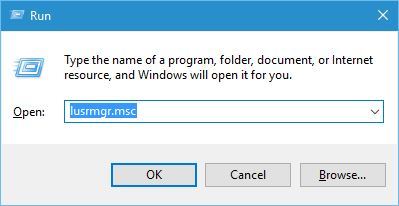
- Klik pada Grup folder di panel kiri dan klik dua kali Administrator grup di panel kanan.
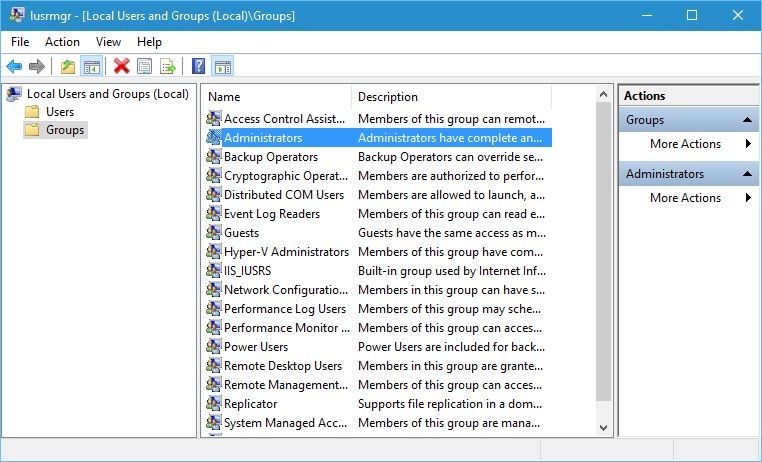
- Ketika jendela Properties terbuka, klik Tambah tombol.
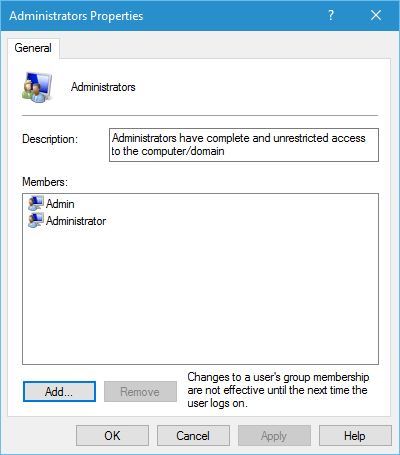
- Dalam bidang Masukkan nama objek untuk memilih, masukkan nama pengguna Anda dan klik Periksa nama. Jika semuanya beres, klik Ok. Atau, Anda dapat mengklik Mahir tombol dan Temukan sekarang tombol untuk secara manual mencari nama pengguna Anda.
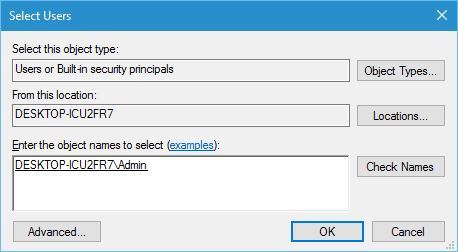
- Setelah melakukannya, akun pengguna Anda harus ditambahkan ke grup Administrator. Klik Terapkan y Ok untuk menyimpan perubahan
Seperti yang Anda lihat, menambahkan akun pengguna Anda ke grup Administrator cukup mudah. Beberapa pengguna juga menyarankan untuk keluar dan masuk lagi Windows 10 agar perubahan diterapkan.
Solusi 3 – Ubah pendaftaran Anda
Mengubah registri Anda dapat menyebabkan ketidakstabilan sistem, oleh karena itu, sebelum membuat perubahan registri, kami sarankan Anda membuat cadangan registri Anda jika terjadi kesalahan. Untuk mengedit catatan, lakukan hal berikut:
- tekan Windows Kunci + R dan masuk regedit. Klik Ok atau tekan Masuk.
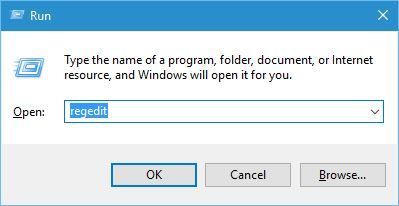
- Di panel kiri, navigasikan ke HKEY_CLASSES_ROOT lnkfile kunci.
- Periksa apakah IsShortcut Nilai tersedia. Jika nilai ini tidak ada, klik kanan pada ruang kosong di panel kanan dan pilih Baru> Nilai string. Pastikan untuk masuk IsShortcut sebagai nama nilai string baru.

- Setelah selesai, tutup Editor Registri.
Terkadang nilai string ini dapat dihapus dari registri Anda, dan jika hilang, buat kembali dengan mengikuti langkah-langkah yang disebutkan di atas.
Beberapa pengguna menyarankan juga melakukan langkah-langkah berikut:
- Pergi ke HKEY_CLASSES_ROOT CLSID {20D04FE0-3AEA-1069-A2D8-08002B30309D} shell Kelola perintah di panel kiri. Klik dua kali (Default) di panel kanan.
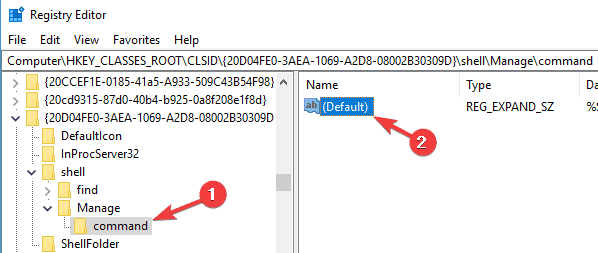
- Tetapkan nilai data menjadi % SystemRoot% system32 CompMgmtLauncher.exe dan klik Ok untuk menyimpan perubahan
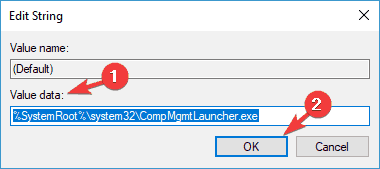
Solusi 4 – Hapus kunci registri tertentu
Solusi ini hanya berlaku jika Anda tidak dapat membuka folder di PC Anda. Jika Anda dapat membuka folder di PC Anda, Anda tidak perlu melakukan ini. Untuk menghapus entri registri, lakukan hal berikut:
- Buka Editor pendaftaran.
- Di panel kiri, navigasikan ke HKEY_CLASSES_ROOT Direktori shell.
- Luaskan kunci shell dan hapus keduanya temukan y cmd kunci.
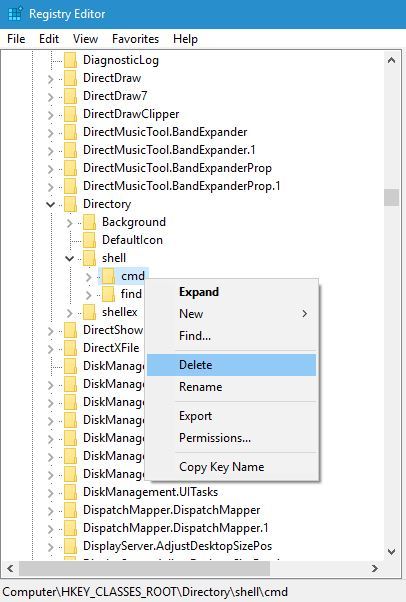
- Setelah selesai, tutup Editor Registri.
Solusi 5 – Jalankan DISM dan sfc scan
Terkadang file ini mungkin tidak memiliki program yang dikaitkan dengan pesan karena file di sistem Anda rusak.
Ini dapat terjadi karena sejumlah alasan, dan untuk memperbaiki masalah ini, disarankan untuk melakukan pemindaian SFC dan DISM. Untuk melakukannya, cukup ikuti langkah-langkah sederhana ini:
- tekan Windows Kunci + X untuk membuka menu Win + X dan pilih Command Prompt (Administrator) atau PowerShell (administrator).
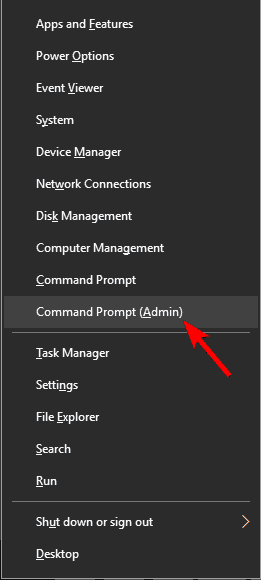
- Saat prompt perintah terbuka, masukkan sfc / scannow dan tekan Masuk.
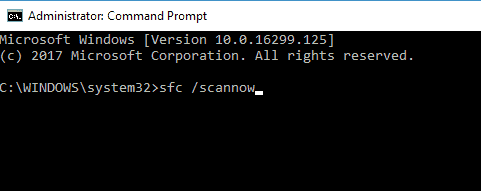
- Pemindaian SFC akan mulai sekarang. Proses pemindaian dapat memakan waktu sekitar 15 menit, jadi jangan menyela.
Setelah menyelesaikan pemindaian SFC, periksa apakah masalahnya masih ada. Jika masalah ini berlanjut, Anda harus menjalankan pemindaian DISM. Anda dapat melakukannya dengan mengikuti langkah-langkah ini:
- mulai Prompt Perintah sebagai administrator
- untuk berlari DISM / Online / Gambar Pembersihan / RestoreHealth perintah.
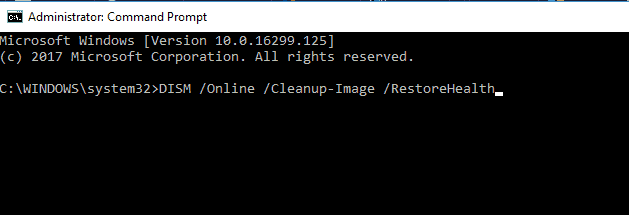
- Pemindaian DISM sekarang akan mulai. Pemindaian dapat berlangsung sekitar 20 menit, jadi jangan menyela.
Setelah pemindaian DISM selesai, periksa untuk melihat apakah masalahnya masih ada. Jika Anda tidak dapat menjalankan pemindaian SFC sebelumnya, cobalah menjalankannya sekarang dan lihat apakah itu menyelesaikan masalah.
Solusi 6 – Nonaktifkan AutoPlay untuk semua perangkat
Jika Anda menerima pesan ini, Anda tidak memiliki program yang terkait dengan pesan tersebut, masalahnya mungkin karena fungsi putar otomatis. Namun, Anda dapat memperbaiki masalah hanya dengan menonaktifkan pemutaran otomatis sepenuhnya. Untuk melakukannya, cukup ikuti langkah-langkah ini:
- Buka Aplikasi konfigurasi Dan pergi ke Perangkat bagian.
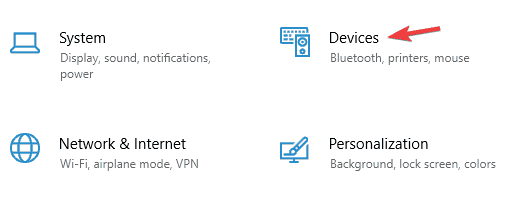
- Pilih Putar otomatis dari menu di sebelah kiri. Di panel kanan menonaktifkan Gunakan putar otomatis untuk semua perangkat multimedia. Setel Drive yang dapat dilepas y Kartu memori untuk Jangan ambil tindakan.
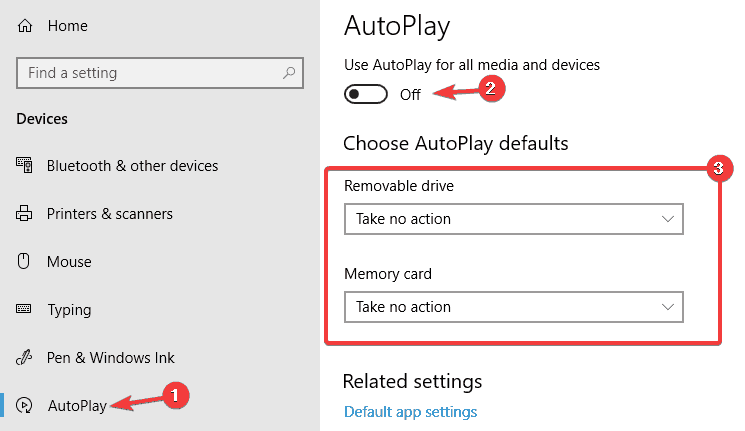
Setelah melakukan itu, AutoPlay harus sepenuhnya dinonaktifkan dan masalahnya akan teratasi.
Solusi 7 – Reset asosiasi file
Secara default, Windows 10 diatur untuk membuka file dengan aplikasi standarnya, tetapi kebanyakan pengguna biasanya mengubah pengaturan ini. Terkadang mungkin ada masalah dengan pengaturan Anda dan ini dapat menyebabkan tampilan Pesan ini tidak memiliki program terkait.
Untuk memperbaiki masalah, Anda hanya perlu mengatur ulang asosiasi file ke yang default. Ini cukup sederhana, dan Anda dapat melakukannya dengan mengikuti langkah-langkah ini:
- Buka Aplikasi konfigurasi dan pergi ke Aplikasi bagian.
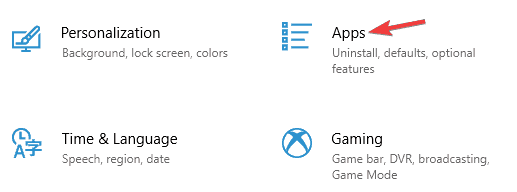
- Dari menu di sebelah kiri, pilih Aplikasi bawaan. Gulir ke bawah dan di bagian Reset Default Rekomendasi Microsoft, klik Mulai ulang tombol.
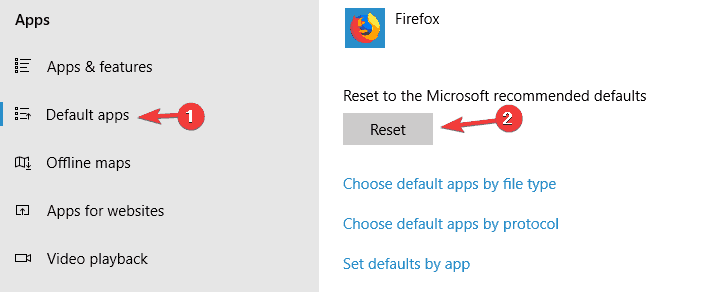
Setelah melakukan itu, masalah dengan asosiasi file harus diselesaikan sepenuhnya.
Solusi 8 – Jalankan PowerShell
Menurut pengguna, kadang-kadang Anda mungkin dapat memperbaiki kesalahan ini. File ini tidak memiliki program yang terkait dengan kesalahan menginstal ulang semua aplikasi universal. Ini cukup mudah dilakukan, dan Anda dapat melakukannya dengan mengikuti langkah-langkah ini:
- tekan Windows Kunci + S dan pergi ke PowerShell. Tombol mouse kanan Windows Batang kerang dari daftar hasil dan pilih Jalankan sebagai administrator.
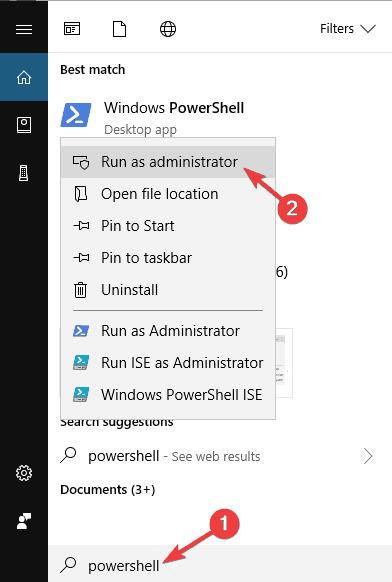
- Sekarang jalankan perintah berikut: Dapatkan-AppXPackage -AllUsers | Di mana-Objek {$ _. InstallLocation-like "* SystemApps *"} | Foreach {Add-AppxPackage -DisableDevelopmentMode -Register "$ ($ _. InstallLocation) AppXManifest.xml"}.

Setelah menjalankan perintah, masalah harus diselesaikan sepenuhnya.
Solusi 9 – Lakukan pengembalian sistem
Menurut pengguna, terkadang cara terbaik untuk memperbaiki file ini tidak memiliki program yang terkait dengan kesalahan adalah dengan melakukan pengembalian sistem. Untuk melakukan Pemulihan Sistem, lakukan saja hal berikut:
- tekan Windows Kunci + S dan masuk pemulihan sistem. Pilih Buat titik pemulihan dari daftar hasil.
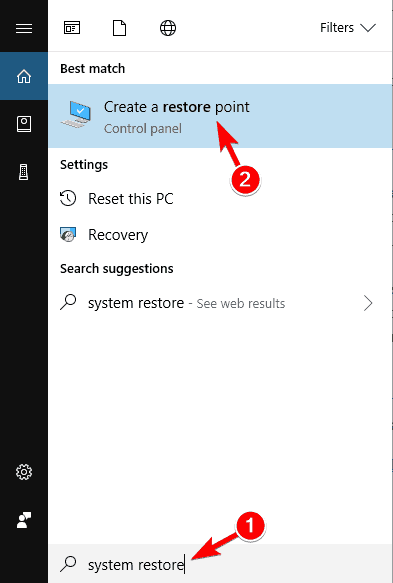
- Ketika jendela System Properties terbuka, klik Pemulihan sistem tombol.
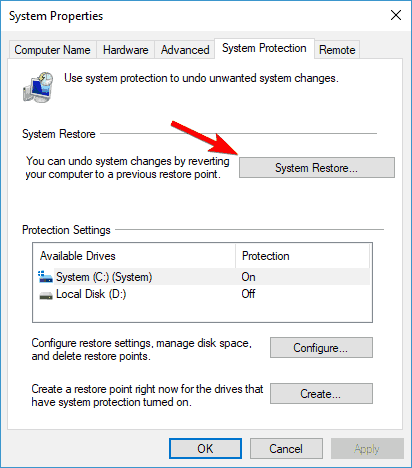
Jendela System Restore akan muncul. Klik selanjutnya untuk melanjutkan.

- Jika tersedia, periksa Tampilkan lebih banyak poin pemulihan opsi. Pilih titik pengembalian yang ingin Anda kembalikan dan klik selanjutnya.
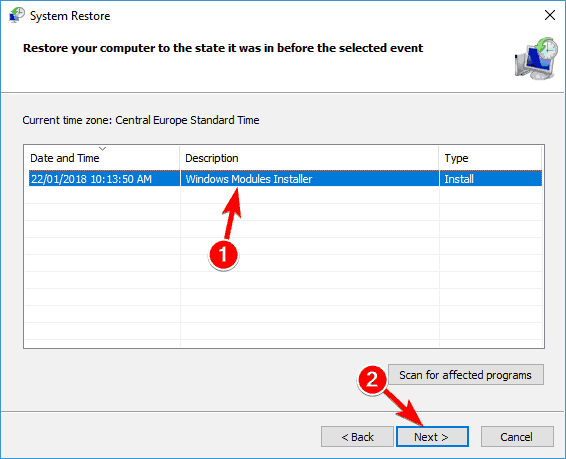
- Ikuti petunjuk di layar untuk menyelesaikan proses pemulihan.
Setelah sistem Anda dipulihkan, periksa untuk melihat apakah masalahnya masih ada.
File ini tidak memiliki program terkait untuk melakukan tindakan ini, ini bisa menjadi kesalahan yang bermasalah, tetapi kami berharap Anda dapat memperbaikinya setelah menggunakan salah satu solusi kami.
Dari editor Note: Posting ini awalnya diterbitkan pada Agustus 2016 dan sejak itu telah sepenuhnya diperbarui dan diperbarui untuk menawarkan kesegaran, ketepatan dan kelengkapan.
JUGA BACA: